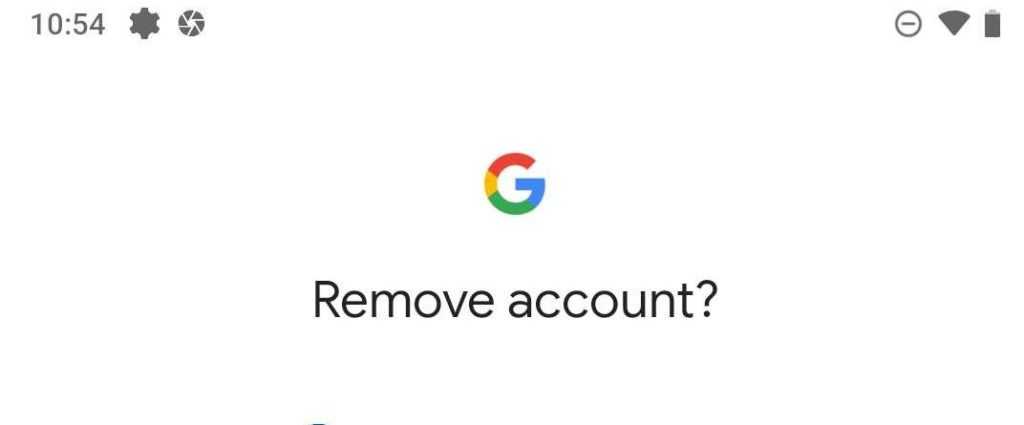Ошибка 941 в «Плей Маркете»: как исправить сбой простейшими методами?
По всей видимости, подавляющее большинство пользователей мобильных девайсов, работающих под управлением операционных систем «Андроид», сталкивались с ситуациями, когда при автоматическом и ручном обновлении или при попытке инсталляции какого-то приложения на экране устройства появляется сообщение об ошибке Play Market 941. Оно гласит, что загрузить приложение не представляется возможным. Точная причина сбоя никогда не указывается. О том, как исправить такую ситуацию, читайте в ниже представленном материале. Вся процедура сводится к освобождению памяти устройства, но сделать это можно по-разному.
Почему при попытке обновления появляется ошибка «Маркета» 941?
Несколько отвлекаясь от темы, для начала хотелось бы сказать, что многие пользователи и специалисты по Android-системам и сервисам Google отмечают, что данный сбой начал появляться после переименования «Плей Маркета» в «Гугл Плей». Насколько это является правдой, неизвестно, но сегодня с самим сервисом ошибку Google Play 941 не связывают.
Считается, что в большинстве случаев она появляется в тех ситуациях, когда переполнена внутренняя память мобильного девайса или съемного накопителя, если инсталляция и сохранение приложений по умолчанию установлены именно для него. Однако нередки и случаи, когда причиной является кратковременный сбой или нарушение связи как раз в момент загрузки контента.
Ошибка 941 в «Плей Маркете»: что делать в первую очередь?
Итак, что можно использовать в качестве самого простого метода? Как обычно, для начала рекомендуется просто перезагрузить устройство.
Вполне возможно, что после его рестарта все придет в норму, и ошибка 941 в «Андроид»-системе при попытке доступа к описываемому сервису исчезнет сама собой. Такие случаи известны в достаточно большом количестве. Если это не помогло, идем дальше.
Проверяем доступную память
Для начала проверьте доступную физическую память из соответствующего раздела настроек. Если есть какой-то файловый менеджер, можно использовать и его.
В случае критического заполнения накопителя, на который апплеты устанавливаются по умолчанию, удалите ненужные приложения. В случае если это внутреннее устройство, но мобильный гаджет поддерживает перемещение приложений на SD-карту, перенесите тяжеловесные программы туда.
Примечание: в качестве дополнительной меры удалите ненужные картинки или видео (они занимают на накопителях очень много места).
Чистим загрузки
Но иногда встречаются ситуации, когда памяти вроде бы и достаточно, но ошибка 941 в «Плей Маркете» появляется с завидным постоянством. Что бы могло послужить причиной такого явления?
В большинстве случаев это связывают с неудаленными загрузками. В этом случае в настройках перейдите к разделу приложений, выберите «Все» и найдите в списке «Диспетчер загрузок». После этого войдите в меню редактирования параметров, тапнув по строке с названием апплета, после чего поочередно выполните следующие действия, используя соответствующие кнопки:
- остановить;
- стереть данные;
- очистить кэш.
Очищаем кэш Google-апплетов
Если ошибка Play Market 941 появится и после выполнения таких действий, необходимо снова войти в раздел приложений и найти там сервисы Google Play и Play Market.
Как уже понятно, для них необходимо выполнить аналогичные действия, только в данном случае для верности желательно перезагрузить устройство или запустить приложения заново самостоятельно.
Используем оптимизаторы
Наконец, ошибка 941 в «Плей Маркете» с применением похожих действий может быть устранена при помощи специальных апплетов, которые способны оптимизировать систему в автоматическом режиме и производить более глубокую очистку от накопившегося мусора.
На сегодняшний день таких приложений можно найти достаточно много, причем загрузить их можно не только из официального хранилища, но и со сторонних ресурсов, которые рассчитаны на поддержку систем «Андроид» любого ранга. Среди них наиболее популярными можно назвать такие, как:
- CCleaner;
- All-in-One Toolbox;
- Super Cleaner;
- Speed Cleaner и им подобные.
Во всех таких программах имеются не только функции ускорения телефона или планшета, но и модули быстрой или глубокой очистки. Достаточно выполнить такие операции, и в результате будет удален и системный кэш, и кэш приложений. При желании, опять же, можно произвести удаление ненужных апплетов.
Что может быть еще?
В принципе, хоть и нечасто, но можно встретить ситуации, когда местом для установки приложений по умолчанию выставлена съемная карта, в системе она определяется, места вроде бы достаточно, но апплеты на нее устанавливаться все равно не хотят. По всей видимости, связано это с нарушениями в ее работе или наличием ошибок.
Как вариант, попробуйте извлечь ее и подключить к кард-ридеру на стационарном компьютере или ноутбуке.
После этого произведите стандартную проверку средствами Windows-систем или с использованием специализированных апплетов, установив автоматическое исправление сбойных секторов.
В принципе, это точно такая же операция, какую можно использовать для проверки дисков и разделов в Windows. После этого вставьте карту обратно и произведите необходимые действия по загрузке или обновлению приложений на мобильном девайсе.
Краткий итог
Если сделать краткие выводы по поводу устранения ошибки 941 в «Плей Маркете», в большинстве случаев достаточно произвести очистку загрузок и кэша связанных с описанным сервисом приложений.
Какой именно метод будет использоваться (стандартный инструментарий или приложения для оптимизации или очистки) принципиальной роли не играет.
Проверка карты может потребоваться исключительно в том случае, если инсталляция апплетов по умолчанию производится именно на нее.
Решение распространённых ошибок Google Play Маркет: 498, 902, 903, 904, 905, 906, 907, 911, 919 и другие
Если вы часто используете Play Market (Google Play) для загрузки приложений, то рано или поздно вы можете столкнуться с различными ошибками, которые возникают при работе в этой программе.
Важно знать, что именно означает каждая из них и методы устранения этих ошибок.
- 1 Ошибки Play Market
- 1.1 Ошибка 498
- 1.2 Ошибка 902
- 1.3 Ошибка 903
- 1.4 Ошибка 905
- 1.5 Ошибка 906
- 1.6 Ошибка 907
- 1.7 Ошибка 911
- 1.8 Ошибка 919
- 1.9 Ошибка 920
- 1.10 Ошибки 921, 923, 924, 926, 927, 932, 933, 936, 940, 941, 943, 951, 960, 961, 963, 964, 972
Ошибки Play Market
Мы рассмотрим самые распространённые ошибки, которые могут возникнуть на вашем устройстве Android при использовании Play Market.
Ошибка 498
Эта ошибка возникает, если загрузка приложения из Play Market была прервана. Вероятная причина возникновения ошибки — нехватка места в кэше устройства. Следовательно, для устранения проблемы необходимо очистить кэш. Удалите ненужные файлы и приложения на устройстве. Можете сделать это с помощью специальных приложений или вручную.
Нажмите кнопку «Очистить кэш» приложения
Если это не помогло, другим решением может быть отключение, а затем включение синхронизации сервисов Google. Для этого:
- Зайдите в настройки вашего устройства.
- Выберите раздел «Аккаунты».
В настройках устройства переходим на вкладку «Аккаунты»
Выбираем аккаунт Google и снимаем все галочки синхронизации
Ошибка 902
Если ошибка 902 не даёт вам скачать приложение, стоит проверить следующее:
- является ли приложение проверенным и рабочим;
- не устанавливали ли вы его ранее. Если это приложение или более старая его версия была установлена на вашем устройстве ранее, полностью удалите его с устройства и повторите попытку загрузки.
Ошибка 903
Для исправления этой ошибки может помочь удаление аккаунта Google. Для этого стоит предпринять следующее:
- В настройках выберите раздел «Аккаунты».
- Выберите Google и удалите доступные аккаунты.
Удалите привязанные к устройству аккаунты Google
Ошибка 905
Это ошибка появилась после одного из обновлений программного обеспечения на Android. Возникала она на всех версиях устройств Android и иногда не позволяла использовать Google Play.
Если появляется сообщение об ошибке 905, стоит задуматься об обновлении до новой версии Play Market
В новых версиях она уже исправлена, но если вы уже пострадали от этой ошибки, приложение может не обновиться самостоятельно до новой версии. В таком случае сделайте следующее:
- В настройках вашего устройства выберите «Приложения».
- Найдите в списке Google Play Маркет.
Выберите Google Play Маркет в списке приложений
Нажмите «Удалить обновления»
Ошибка 906
Эта ошибка может проявиться не только при установке, но и при обновлении приложений. Чтобы её устранить, зачастую достаточно просто предпринять ещё одну попытку установки приложения или его обновления.
Ошибка 906 в Play Market часто возникает при попытке обновления приложений
Если же эта ошибка появляется повторно, помогут следующие действия:
- Попробуйте выключить устройство и извлечь карту памяти. Затем вставьте её обратно и включите устройство.
- Выберите установленное на карту памяти приложение, которое выдаёт эту ошибку, и нажмите «Переместить».
- Когда приложение будет перенесено в память телефона, вновь попробуйте установить его.
Если этот метод не помог, может помочь очистка кэша Google Play. Для этого:
- В настройках устройства выберите раздел «Приложения».
- Найдите там приложение «Сервисы Google Play».
Очистите кэш приложений Google
Также может помочь и сброс вашего аккаунта, как это было описано выше для ошибки 903.
Ошибка 907
Эта ошибка часто проходит сама собой и решается методами, которые уже описаны в этой статье.
Ошибка 907 в Play Market часто возникает на новых устройствах
Вам может помочь:
- извлечение SD карты или перенос приложения в память устройства;
- чистка кэша сервисов Google;
- удаление и установка вновь обновлений Google Play Маркет.
Главное отличие этой ошибки от предыдущих — чаще всего она возникает на относительно новых версиях Android, начиная от 4.4 и выше.
Ошибка 911
Эта ошибка также может быть решена стандартными методами, но при этом может быть вызвана также и нестабильным соединением с сетью. Убрать её можно следующими способами:
- если вы пытаетесь установить приложение через wi-fi, убедитесь в его стабильности и защищенности;
- попробуйте установить обновление, используя мобильный интернет, если ваш тариф это позволяет;
- проверьте настройки вашего интернет-подключения и убедитесь, что вы авторизованы в сети wi-fi, которую используете.
Ошибка 919
Если эта ошибка возникла — ваше устройство считает, что для установки этого приложения недостаточно места. Речь идёт именно про внутреннюю память устройства. Даже если это не является действительностью, проще всего удалить несколько приложений из памяти устройство или же перенести их на SD карту.
Ошибка 919 возникает из-за недостатка памяти
Ошибка 920
Эта версия ошибки в основном возникает на устройствах с неофициальной прошивкой. Способы её решения уже не единожды упоминались в этой статье, и любой из них может вам помочь. Попробуйте следующие варианты:
- почистите кэш сервисами Google;
- пересоздайте или смените учётную запись;
- проверьте и при необходимости отрегулируйте стабильность интернет-соединения.
Кроме этого стоит попробовать и кое-что новенькое. А именно:
- перезагрузите своё устройство. Это позволит убедиться, что никакие фоновые процессы не мешают установке;
- произведите установку через компьютер. Таким образом, вы не только избежите проблем с подключением во время установки, но и обойдёте эту или подобные ошибки. Устанавливать приложения можно также через Google Market, войдя в тот же аккаунт, что вы используете на своём телефоне.
Ошибки 921, 923, 924, 926, 927, 932, 933, 936, 940, 941, 943, 951, 960, 961, 963, 964, 972
Эти ошибки могут выглядеть по-разному, но на самом деле возникают также при попытке установки или обновления приложений и решаются уже упомянутыми методами:
- очистите кэш сервисов Google;
- удалите и вновь создайте аккаунт Google;
- убедитесь в качестве интернет-соединения;
- переустановите обновления для сервисов Google;
- убедитесь, что для установки приложений достаточно места в памяти устройства;
- если приложение, которое вы устанавливаете, было установлено ранее, убедитесь, что оно полностью удалено.
Любой из способов, описанных в этой статье, может помочь вам и, если вы попробуете их все, проблема наверняка будет решена. Разные ошибки могут быть столь похожи потому, что проявляются на разных версиях устройств на базе Android.
Ошибка 921 решается стандартными методами
: решение распространённых ошибок Google Play
Если рассмотреть самые распространённые ошибки сервиса Google Play, становится ясно, что причины их возникновения довольно похожи.
В итоге следует попробовать все предложенные методы для наибольшей вероятности успешного решения проблемы.
Зная, как решать хотя бы одну из подобных ошибок, вы, вероятно, сможете справиться и с остальными ошибками, которые возникают при загрузке или обновлении приложений.
Почему появляется ошибка в Сервисы Гугл Плей и как исправить ее
Владельцы мобильных устройств Android прекрасно знают, что для скачивания любого официального контента нужно зайти в сервис Google Play.
Здесь выложены разные приложения, помогающие ускорить работу системы, антивирусы на любой вкус, игры и другие очень полезные инструменты для работы и развлечений. Но часто на экране появляется сообщение, что в приложении сервисы Google Play произошла ошибка.
Обычно вместе с этим грустным сообщением указывается код, по нему можно определить причину, по которой сервис не может работать. Давайте разбираться, какие ошибки бывают и как исправить их самостоятельно.
Простое сообщение без нумерации
Это очень распространенная причина, которая может возникнуть из-за конфликта версии сервиса Гугл Плей c самой версией ОС устройства, или из-за возникшего сбоя в работе Маркета.
Если ваш телефон или планшет предупредил о неизвестной ошибке, то есть без указания кода, то можно попробовать ее устранить самостоятельно, проделав следующие шаги:
- Войдите в меню настроек. Прокрутите список и выберите раздел с приложениями.
- Опять, прокручивая список всех приложений на вашем устройстве, найдите «Сервисы Google Play».
- Откройте, и активируйте пункт «Очистить кэш». Очистка начнется и произойдет автоматически.
В большинстве случаев этот способ устраняет возникшие неполадки в работе сервиса, но если этого не произошло, то можно решить проблему простым удалением его из системы, а после этого нужно загрузить и установить последнюю версию Маркета.
Можно попробовать освободить записи кэша из службы «Google Services Framework». Она расположена в меню системных настроек в пункте программ, установленных по умолчанию разработчиками вашего смартфона или планшета. Выберите ее, и, прокрутив меню, найдите функционал очистки.
Неизвестная ошибка очень часто возникает из-за неверной установки даты и времени. Устранить несоответствие можно также из системных настроек в одноименной графе – можно выбрать синхронизацию с интернетом в автоматическом режиме или задать нужные значения вручную.
Также причиной может служить отсутствие выхода в интернет, и если вы используете беспроводные сети, то проверьте пароль входа и свой логин, вполне вероятно, что после исправления вы сможете войти на страницу сервисной службы Google Play.
Нумерованные ошибки
Если на экране своего устройства вы видите номер ошибки Сервисы Гугл Плей, то это поможет идентифицировать возникшую проблему, и быстро исправить ее. Далее приводим список самых частых ошибок и даем конкретные советы, что делать в том или ином случае.
Эта неполадка может быть спровоцирована неправильной установкой сервисной службы, когда пользователь решил вначале удалить, а потом установить вновь службу Маркета. Дело в том, что в таком случае в системе остаются много следов, не удаленных папок, которые и не дают сделать правильную установку, то есть вызывают конфликт.
- Предварительно со стороннего сайта скачайте на свой телефон или планшет любую программу, с помощью которой можно легко получить неограниченный доступ к системным настройкам, то есть root-права. Такой программой может быть, например, Kingo Android ROOT.
- После получения доступа к системным папкам, найдите путь к папке sdcard/android/data/, в которой остались не удаленные старые файлы Google Play. Кликните по ним и спокойно удалите из системы.
- После этих действий новая установка службы должна пройти без ошибок.
Вообще-то неполадкой это назвать нельзя, просто система вам, таким образом, сообщает о недостаточности места в памяти вашего устройства. Google Play – системное приложение, и оно обязательно должно быть установлено в память самого устройства, и если места недостаточно, то выскакивает сообщение об этой ошибке.
Чтобы система работала без сбоев сделайте следующее:
- Зайдите в меню системных настроек.
- Найдите «Диспетчер приложений», откройте его.
- Выберете самые объемные программы и компоненты, и перенесите их средствами устройства на карту памяти.
- Проверьте достаточность места из главного меню в разделе «Память»: должно быть отмечено зеленым освободившееся место.
Много места занимают и записи кэша, и хорошо было бы от них освободиться, как чистить устройство мы рассказали на примере выше.
Эта проблема может появиться из-за наличия сразу нескольких аккаунтов Google, и на самом устройстве, и в сервисах. Что бы решить проблему, из основной учетной записи войдите в настройки, и удалите сервис, а затем вновь установите его. Проблем не должно быть.
Также могут возникать неполадки из-за подключения к прокси-серверу (используется для открытия запрещенных в России сайтов), при перенаправлении в другую страну получить обновления невозможно, поэтому выскакивает номер именно этой неполадки. Чтобы избавиться от возникшей проблемы следует вначале остановить работу Cервисов Google, а затем очистить все данные.
Эта неполадка появляется во время неправильного определения созданного аккаунта, и чтобы от нее избавиться, вначале нужно удалить неправильную учетную запись, а потом вновь создать ее на своем устройстве. После удаления не забудьте перезагрузить ваше устройство, чтобы изменения вступили в силу!
Эта ошибка сервисов Гугл Плэй связана с отсутствием возможности удаления и переустановки приложения из конкретной учетной записи.
- Вначале удалите записи кэша в Google Play, проведите перезагрузку.
- После старта системы зайдите в меню настроек, выберите пункт «Учетные записи и синхронизация».
- Найдите свою учетную запись и кликните «Удалить».
- Вновь сделайте рестарт устройства, задайте новое значение учетной записи или восстановите прежнюю. Сервис должен заработать.
В этом случае произошел сбой виртуальной машины Dalvik, которая использует программное обеспечение под управлением Java. И в этом случае, в принципе, как и первое действие во всех остальных, нужно очистить все записи созданного кэша в сервисных службах Google Play и Play Market из главного меню настроек. Поочередно проведите зачистку и сделайте рестарт.
Если эти действия не привели к успеху, то можно сбросить все настройки устройства до заводских значений, из главного меню настроек. Если есть ценная информация, то перенесите ее на карту памяти или компьютер, и только потом делайте сброс.
Ошибка с кодом rh-01
В последнее время это довольно распространенная проблема. Решается несколькими способами. Об этом мы писали в статье «Устраняем ошибку rh-01».
Выводы
Эти и другие виды ошибок в большинстве случаев исправляются зачисткой записей КЭШа. Ну а такой вид, как № 911 связан с неудачной попыткой выхода в интернет через беспроводную сеть Wi-Fi, здесь нужно только проверить все настройки, и задать новые значения для входа.
Как исправить распространенные коды ошибок Google Play Store
Google Play Store — это самое безопасное и легкодоступное место, где можно скачать необходимые приложения и игры для Android. Хотя это довольно стабильное приложение, оно не защищено от ошибок и проблем.
Google представляет широкий спектр непонятных кодов ошибок без реального способа быстрого решения проблемы.
Этот список наиболее распространенных кодов ошибок в Google Play Store и их решения должны помочь Вам избежать этих неприятностей.
Ошибка 944
Начнем с простого и одного из самых распространенных кодов ошибок в Google Play Store. Ошибка 944 появляется, когда серверы Google Play Store находятся в автономном режиме или если у них возникли проблемы с подключением.
Лучшее решение — просто немного подождать и повторить попытку, а не возиться с настройками приложения.
Это может раздражать, но если Вы получите это сообщение, по крайней мере, Вы знаете, что с Вашим телефоном все в порядке!
Ошибка 941/927/504/495/413/406/110/rh01/rpc:aec:0
Если у Вас возникли проблемы с загрузкой приложений из Play Store, Вы, скорее всего, столкнетесь с ошибками 495, 110 или с одним из других кодов ошибок Play Store, указанных Выше.
Все они указывают на разные проблемы с загрузкой, но все они используют одно и то же решение.
Чтобы исправить любую из них, Вам, вероятно, понадобится новый Google ID, назначенный Вашему устройству, но это не так сложно сделать.
Для начала удалите данные из своего магазина Google Play, перейдя в «Настройки» > «Приложения и уведомления»> «Все приложения»> «Магазин Google Play»> «Хранилище и кэш»> «Очистить хранилище и очистить кэш». Проверьте, исправило ли это Вашу проблему.
Если нет, то Вы также можете удалить свои данные из Google Services Framework, которое также можно найти в приложениях. Это даст Вам новый идентификатор Google на Ваших устройствах, почти как если бы Вы сбросили его до заводских настроек.
Однако у этого нового идентификатора есть недостаток: он может испортить некоторые приложения, поэтому Вам, возможно, придется переустанавливать приложения, у которых внезапно возникают проблемы.
Если после этого у Вас все еще возникают проблемы, Вам придется удалить свою учетную запись Google со своего устройства. Сделайте это и снова добавьте ее после перезагрузки.
Ошибка DF-BPA-09
Вышеприведенная код — еще один довольно распространенный код ошибки Play Store, на этот раз связанный с попыткой загрузить купленное приложение.
К сожалению, повторная попытка не устранит проблему, но удаление данных из приложения Play Store решит ее.
Просто удалите данные в Настройки> Приложения и уведомления> Все приложения> Google Services Framework> Хранилище и кэш> Очистить хранилище и очистить кеш.
Эта проблема иногда возникает и у Google, поэтому описанный Выше метод может работать не всегда. Если это так, войдите в Google Play Store со своего ПК и загрузите приложение на свое устройство.
Ошибка DF-DLA-15
Еще один многословный код ошибки Play Store, но он относится к обновлениям приложений или новым загрузкам. Лучший способ устранить эту проблему — очистить кэш и данные из приложения Play Store и повторить попытку.
Для этого перейдите в «Настройки»> «Приложения и уведомления»> «Все приложения»> «Google Play Маркет»> «Хранилище и кэш»> «Очистить хранилище и очистить кэш». Если это не работает, попробуйте удалить и заново добавить свою учетную запись Google.
Ошибка 103
Ошибка 103 возникает, когда существует проблема совместимости между Вашим устройством и приложением, которое Вы пытаетесь установить. Обычно Google не позволяет устанавливать несовместимые приложения, но иногда возникает ошибка сервера, которая может привести к возникновению конфликтов.
Лучшее решение — подождать этого. Часто это проблема на стороне сервера, связанная с сигнатурами приложений. Хотя следует сообщить в Службу поддержки Google о сохраняющихся проблемах.
Ошибка 919/101/923/921
Эту ошибку в Google Play Store довольно просто исправить. Она просто означает, что на Вашем устройстве недостаточно места для полной установки или обновления приложения.
Ошибка 491/923
491, к сожалению, означает, что загрузка и обновление невозможны, т.к. что-то где-то пошло не так. Чтобы исправить эту ошибку, Вам необходимо удалить, а затем добавить ту же или новую учетную запись Google на Ваше устройство.
Перейдите в Настройки Вашего устройства> Учетные записи, нажмите на учетную запись и затем нажмите Удалить учетную запись.
Перезагрузите смартфон или планшет, затем вернитесь в Настройки> Учетные записи> Добавить учетную запись еще раз, чтобы снова войти в свою учетную запись.
Наконец, перейдите в «Настройки»> «Приложения и уведомления»> «Все приложения»> «Сервисы Google Play»> «Хранилище и кэш»> «Очистить хранилище и очистить кэш».
Ошибка 403
Ошибка 403 аналогична приведенной Выше, поскольку по какой-либо причине загрузка и обновление невозможны. Однако на этот раз проблема вызвана конфликтом между двумя или более аккаунтами Google, покупающими приложения на одном устройстве.
Чтобы исправить это, следует войти в учетную запись Google, с которой Вы купили приложение, удалить его, а затем снова нажать кнопку покупки/установки.
Если это не сработает, удаление истории поиска в Play Store может исправить конфликт. Для этого зайдите в Google Play Store и выберите «Настройки»> «Очистить историю поиска». В качестве альтернативы, Вы можете попробовать создать новую учетную запись Google Play и снова установить приложение, используя эту учетную запись.
Ошибка 927
Это еще один код ошибки Play Store, который появляется при попытке загрузить или обновить приложение, но этот конкретный код появляется только тогда, когда Play Store «падает» в середине собственного обновления.
Лучшее решение — подождать, пока Play Store завершит обновление и установку, а затем просто повторите попытку. Кроме того, Вы можете очистить данные приложений для Play Store, выбрав «Настройки»> «Приложения и уведомления»> «Все приложения»> «Google Play Маркет»> «Хранилище и кэш»> «Очистить хранилище и очистить кэш».
Ошибка 481
Если Вам не повезло и Вы увидели код ошибки 481, то это, вероятно, конец для Вашей учетной записи Google. Этот код означает, что в Вашей учетной записи есть какая-то серьезная ошибка. Единственное исправление — удалить старый аккаунт и зарегистрировать новый.
Не удается запустить Play Маркет или скачать приложения
Чтобы устранить проблему, следуйте инструкциям ниже. Они могут помочь в следующих случаях:
- Вы не можете скачать или установить приложения и игры из Play Маркета.
- Вы не можете скачать музыку, фильмы, сериалы и другой контент из Play Маркета.
- Приложение «Play Маркет» не открывается или не загружается.
- Приложение «Play Маркет» работает со сбоями.
- Вам не удается завершить скачивание или обновление приложений.
Если эти инструкции вам не помогли, обратитесь к разработчику приложения.
Убедитесь, что вы используете сеть с сильным сигналом. Если возможно, подключитесь к Wi-Fi. Если вы используете мобильную сеть, проверьте качество сигнала.
Затем попробуйте скачать приложение ещё раз.
Подробнее о том, как устранить проблемы с подключением к Интернету на устройствах Android…
Очистите кеш и удалите данные Play Маркета
В некоторых случаях это помогает устранить неполадки.
- Откройте настройки устройства .
- Нажмите Приложения и уведомленияПоказать все приложения.
- Прокрутите список вниз и выберите «Play Маркет» .
- Нажмите ХранилищеОчистить кеш.
- Выберите Стереть данные.
- Откройте Play Маркет и попробуйте скачать приложение ещё раз.
Перезапустите устройство
Если проблема не решена, перезапустите устройство.
- Нажмите и удерживайте кнопку питания, пока не откроется меню.
- Выберите Выключить или Перезапустить.
- При необходимости нажмите и удерживайте кнопку питания, пока устройство не включится.
Что делать, если предыдущие советы не помогли
Ошибки при скачивании и установке приложений могут возникать из-за того, что на вашем устройстве недостаточно места. Если вы увидели соответствующее уведомление или в хранилище осталось менее 1 ГБ, освободите пространство на устройстве.
Убедитесь, что вы используете сеть с сильным сигналом. Если возможно, подключитесь к Wi-Fi. Если вы используете мобильную сеть, проверьте качество сигнала. Затем попробуйте скачать приложение ещё раз. Если в устройстве есть SD-карта, проблема может быть связана с тем, что она неправильно установлена. Извлеките ее, а затем снова вставьте.
- На телефоне или планшете Android откройте приложение «Настройки».
- Выберите Приложения и уведомленияСведения о приложениях или Показать все приложения.
- Нажмите на значок «Ещё» Показать системные процессы.
- Выберите Диспетчер загрузки.
- Нажмите Хранилище или Хранилище и кешОчистить кеш.
- Выберите Очистить хранилищеУдалить все данныеOK.
- Откройте Play Маркет и попробуйте скачать приложение ещё раз.
- На телефоне или планшете Android откройте приложение «Настройки».
- Нажмите Приложения и уведомленияСведения о приложениях или Показать все приложения.
- Выберите Сервисы Google Play.
- Нажмите Хранилище или Хранилище и кешОчистить кеш.
- Выберите Очистить хранилищеУдалить все данныеOK.
- Откройте Play Маркет и попробуйте скачать приложение ещё раз.
- Подключитесь к сети Wi-Fi с сильным сигналом.
- На телефоне или планшете Android откройте приложение «Настройки» .
- Нажмите Приложения и уведомления.
- Выберите Google Play Маркет . Если его нет в списке, нажмите Показать все приложения или Сведения о приложениях.
- В верхней части экрана нажмите «Ещё» Удалить обновления.
- Если вам будет предложено сбросить настройки до заводских, нажмите ОК.
- Откройте Play Маркет и попробуйте скачать приложение ещё раз.
Иногда обновление системы помогает устранить проблемы с приложением Google Play. Последовательность действий может отличаться в зависимости от устройства. Вот общая инструкция:
- На телефоне или планшете Android откройте приложение «Настройки» .
- Нажмите СистемаДополнительные настройкиОбновление системы.
- Проверьте наличие обновлений.
Примечание. На устройствах с Android 2.2 или ниже Google Play может работать некорректно. Обратитесь за помощью к производителю устройства.
Для этого выполните указанные ниже действия. Примечание. При удалении аккаунта часть информации будет стерта с устройства. Резервные копии в облачном хранилище по-прежнему будут доступны. Как только вы снова добавите аккаунт, почти вся информация снова появится на устройстве. На всякий случай мы рекомендуем создать резервную копию важных данных.
- На телефоне или планшете Android откройте приложение «Настройки» .
- Нажмите Аккаунты.
- Выберите аккаунт, который нужно удалить, и нажмите Удалить аккаунт.
- При необходимости введите PIN-код, графический ключ или пароль устройства.
- На телефоне или планшете Android откройте приложение «Настройки» .
- Нажмите АккаунтыДобавить аккаунтGoogle.
- Следуйте инструкциям на экране.
- Откройте Play Маркет .
- Нажмите на значок меню .
- В верхней части экрана вы увидите данные текущего аккаунта (имя и адрес электронной почты).
- Нажмите на стрелку вниз выберите нужный аккаунт.
- Попробуйте скачать контент ещё раз.
Эта информация оказалась полезной?Как можно улучшить эту статью?
Как устранить ошибки Google Play при установке и обновлении приложений
Еще не сталкивались с ошибками, выскакивающими при установке или обновлении приложений в Google Play? Ничего, это лишь дело времени! Если вы однажды столкнетесь с непредвиденными трудностями, не стоит опускать руки. Загляните в наше руководство по борьбе с типичными ошибками!
Никто не гарантирует, что рекомендации помогут избавиться от проблем установки. Более того, неосознанные действия могут навредить, как вашему смартфону, так и личным данным, хранящимся в нем. Настоятельно рекомендую не лезть в воду, не зная броду. Хотя, по большому счету, ничего «криминального» вам делать и не придется. Поехали.
error 491 — ошибка 491
Удалите свой аккаунт Google. Для этого перейдите к настройкам смартфона, пролистайте до аккаунтов (учетных записей), войдите в профиль Google и удалите его. Перезагрузите смартфон и подключите аккаунт заново. Дальше перейдите к настройкам, войдите в меню приложений, кликните по вкладке «Все», найдите «Сервисы Google Play», последовательно нажмите «Очистить данные» и «Остановить».
error 498 — ошибка 498
Проблема связана с переполнением кэша устройства. Удалите ненужные приложения и файлы.
Перезагрузите смартфон в режиме Recovery — нажмите одновременно клавишу уменьшения звука и Home (на большинстве устройств от Samsung) или клавишу уменьшения звука и питания (на большинстве других устройств).
Этот режим предлагает ряд опций. Выберите «Wipe cache partition» при помощи клавиш управления звуком и подтвердите действие нажатием клавиши питания.
error 919 — ошибка 919
Решение 1. На вашем смартфоне нет свободного места. Избавьтесь от лишней музыки, видео и объемных приложений.
Решение 2. Измените настройки APN.error 413 — ошибка 413
Если вы используете прокси-сервер, помните, что это может вызвать проблемы с работой Google Play Маркет.
Перейдите к настройкам, войдите в меню приложений, кликните по вкладке «Все», найдите «Сервисы Google Play», последовательно нажмите «Очистить данные» и «Остановить». Сделайте те же действия по отношению к приложению Google Play Маркет и очистите кэш интернет-браузера.
error 923 — ошибка 923
Удалите свой аккаунт Google и избавьтесь от ненужных приложений, которые засоряют свободное место. Далее перезагрузите телефон в режиме Recovery. Выберите «Wipe cache partition» и загрузите устройство привычным способом. Не беспокойтесь, ваши персональные данные не будут удалены. Установите аккаунт Google заново.
error 921 — ошибка 921
Попробуйте удалить кэш приложения Google Play Маркет. Если этот маневр не сработает, удалите все данные приложения Google Play Маркет, но учитывайте, что это действие удалит все выставленные ранее настройки. В крайнем случае удалите аккаунт Google, перезагрузите устройство и подключите его заново.
error 403 — ошибка 403
Обычно эта ошибка связана с использованием двух аккаунтов Google для покупки приложений на одном устройстве.
Подключитесь к Google Play Маркет с верной учетной записи. Удалите проблемное приложение. Еще раз попробуйте установить приложение, нажав кнопку «Купить».
error 492 — ошибка 492
Перейдите к настройкам, войдите в меню приложений, кликните по вкладке «Все», найдите «Сервисы Google Play», последовательно нажмите «Очистить данные» и «Остановить». Сделайте те же действия по отношению к приложению Google Play Маркет. Если проблема не исчезнет, удалите dalvik-кэш.
Эта возможность доступна в режиме Recovery при наличии ROOT-прав. Если у вас нет прав суперпользователя, необходимо выполнить data wipe/factory reset. Эта опция доступна всем все в том же режиме Recovery.
Будьте осторожны, это действие очистит все ваши данные на смартфоне, необходимо предварительное сохранение резервной копии информации.
error 927 — ошибка 927
Просто подождите пару минут, пока Google Play Маркет завершит процедуру обновления. Если проблема не решается, перейдите к настройкам, войдите в меню приложений, кликните по вкладке «Все», найдите «Сервисы Google Play», последовательно нажмите «Очистить данные» и «Остановить». Сделайте те же действия по отношению к приложению Google Play Маркет.
error 101 — ошибка 101
Банальное удаление лишних приложений должно помочь. В противном случае очистите данные Google Play Маркет, удалите аккаунт Google и заново войдите.
error 481 — ошибка 481
Удалите текущий аккаунт Google и используйте другой.
error 911 — ошибка 911
Решение 1. Очистите данные Google Play Маркет. Перейдите к настройкам, войдите в меню приложений, кликните по вкладке «Все», найдите «Google Play Маркет», последовательно нажмите «Остановить», «Очистить данные» и «Очистить кэш».
Решение 2. Если вы используете WiFi-соединение, требующее авторизации на веб-странице, скорее всего, возможность аутентификации исчерпана. Войдите в APN с помощью вашего мобильного браузера заново. Откройте Google Play Маркет и запустите обновление приложения еще раз. Если это не помогло, проблема кроется в самой сети WiFi.
Решение 3. Просто подключитесь к другой WiFi-сети и запустите обновление.
Способ 4. Используйте сотовую сеть для обновления вместо WiFi. Но используйте данный метод только для обновления небольших игр и приложений. Крупные обновления могут ударить по вашему карману.
error 920 — ошибка 920
Решение 1. Выключите WiFi. Включите WiFi. Запустите Google Play Маркет и запустите установку или обновление приложения.
Решение 2. Удалите аккаунт Google. Перезагрузите телефон и авторизуйтесь заново. В качестве альтернативы вы можете добавить другой аккаунт Google, запустить магазин приложений и скачать приложение.
Решение 3. Перейдите к настройкам, войдите в меню приложений, кликните по вкладке «Все», найдите «Google Play Маркет», удалите обновления, нажмите «Очистить данные» и «Очистить кэш», перезагрузите смартфон. Откройте Маркет и установите приложения.
error 941 — ошибка 941
Перейдите к настройкам, войдите в меню приложений, кликните по вкладке «Все», найдите «Google Play Маркет», нажмите «Остановить», «Очистить данные» и «Очистить кэш». Также очистите кэш и удалите данные Диспетчера загрузки. Откройте Маркет и попробуйте обновиться. Если проблема не исчезла, дополнительно попробуйте удалить обновления Google Play Маркет.
error 504 — ошибка 504
Решение 1. Перейдите к настройкам, войдите в меню приложений, кликните по вкладке «Все», найдите «Google Play Маркет», нажмите «Очистить данные» и «Очистить кэш». Повторите действия и для «Google service framework».
Решение 2. Удалите аккаунт Google. Остановите, удалите данные и кэш для Google Play Маркет, Google service framework и Диспетчера загрузок. Добавьте аккаунт Google и перезагрузите смартфон.
error 495 — ошибка 495
Решение 1. Перейдите к настройкам, войдите в меню приложений, кликните по вкладке «Все», найдите «Google Play Маркет», нажмите «Очистить данные» и «Очистить кэш». Повторите действия и для «Google service framework». Попробуйте установить обновления. Если ошибка все равно выскакивает, попробуйте сперва удалить обновления Google Play Маркет.
Решение 2. Удалите аккаунт Google. Остановите, удалите данные и кэш для Google Play Маркет, Google service framework и Диспетчера загрузок. Добавьте аккаунт Google и перезагрузите смартфон.
error rh01 — ошибка rh01
Решение 1. Перейдите к настройкам, войдите в меню приложений, кликните по вкладке «Все», найдите «Google Play Маркет», нажмите «Очистить данные» и «Очистить кэш». Повторите действия и для «Google service framework». Попробуйте установить обновления.
Решение 2. Удалите аккаунт Google. Остановите, удалите данные и кэш для Google Play Маркет, Google service framework и Диспетчера загрузок. Добавьте аккаунт Google и перезагрузите смартфон.
error rpc:s-5:aec-0 — ошибка rpc:s-5:aec-0
Решение 1. Перейдите к настройкам, войдите в меню приложений, кликните по вкладке «Все», найдите «Google Play Маркет», нажмите «Удалить обновления» и «Очистить кэш». Удалите кэш и данные для Google service framework и Диспетчера загрузок. Попробуйте установить обновления.
Решение 2. Удалите аккаунт Google. Остановите, удалите данные и кэш для Google Play Маркет, Google service framework и Диспетчера загрузок. Добавьте аккаунт Google и перезагрузите смартфон.
error -24 — ошибка -24
Решение 1 (необходим ROOT). Установите файловый менеджер, например, ROOT Manager. Во внутренней памяти перейдите к папке android/data/com.whatsapp и удалите ее. Установите whatsapp с Google Play Маркет.
Решение 2. Установите Cleanmaster. Удалите Whatsapp. Удалите остаточные файлы с помощью Cleanmaster.
Решение 3. Сделайте резервную копию приложений и данных, хранящихся на смартфоне, и сбросьте настройки устройства до заводских.
package file invalid
Решение 1. Найдите приложение в настройках устройства и удалите его кэш и данные.
Решение 2. Установите приложение с помощью веб-интерфейса Google Play Маркет.
Решение 3. Отключите WiFi и установите обновления с помощью мобильного интернета.
Решение 4. Удалите кэш и данные Google Play Маркет и Google service framework. Попробуйте обновиться. Если не сработало, удалите аккаунт Google. Перезагрузите смартфон и войдите заново в свой аккаунт Google.
installation unssuccesful error
Решение 1. Удалите приложение и установите его заново.
Решение 2. Очистите кэш Google Play Маркет.
Решение 3. Удалите обновления Google Play Маркет.
Решение 4. Отключите SD-карту перед установкой приложения.
Решение 5. Удалите папку .android_secure
error rpc:aec:0]
Удалите аккаунт Google. Удалите все синхронизированные аккаунты. Очистите данные Google Play Маркет. Перезагрузите смартфон.
RPC:S-3
Удалите аккаунт Google. Добавьте его заново или подключите другой профиль.
А какие ошибки установки приложений в Google Play встречали вы? Можете подсказать альтернативные способы решения проблем? Купить iPhone — не считается!
Как исправить коды ошибок Google Play Store
Ошибки Google Play 941, 495 или 101? Здесь список распространенных кодов ошибок Google Play Store поможет вам решить проблемы с установкой и обновлением приложений Android.
Google Play Маркет — наиболее безопасный и легко доступный способ скачать популярные приложения и игры для Android. Хотя это стабильное приложение, оно не застраховано от ошибок и проблем. Google предоставляет широкий спектр непонятных кодов ошибок без реального способа решить проблему. Этот список наиболее распространенных кодов ошибок в Google Play Store и их решения, помогут вам избежать этих неприятностей.
Распространенные ошибки в Google Play Store:
Ошибка 944 / «Ошибка получения информации с сервера» / rpc: s-5: AEC-0
Мы начнем с простой и одного из самого распространённого кода ошибки в Google Play Store. Ошибка 944 появляется, когда серверы Google Play Store отключены или у них возникают проблемы с подключением.
Лучшее решение — просто подождать немного и попробовать еще раз, а не возиться с настройками приложения. Это раздражает, но если вы получили это сообщение, по крайней мере, вы знаете, что с вашим телефоном все в порядке!Ошибка 941/927/504/495/413/406/110 / rh01 / rpc: aec: 0/492
Если у вас возникли проблемы с загрузкой приложений из Play Store, вероятно это ошибка 495, 110 или одним из других кодов ошибок Play Store, указанных выше. Все они указывают на несколько разные проблемы с загрузкой, но все они имеют одно и то же решение. Чтобы исправить любую из них, понадобится новый идентификатор Google, назначенный вашему устройству, но его не сложно получить.
Для начала удалите данные Google Play Store, выбрав «Настройки» > «Приложения и уведомления» > «Просмотреть все приложения»> «Магазин Google Play» > «Хранилище и кеш» > «Очистить хранилище и очистить кеш».
Проверьте, пропала ли проблема. Если нет, то также удалить данные из Google Services Framework, которые также можно найти в приложениях. Это даст новый идентификатор Google устройству, как если бы вы сбросили его до заводских настроек. Однако у этого нового идентификатора есть обратная сторона: некоторые приложения могут не работать, поэтому их придется переустановить приложения, после чего они опять заработают.
Если после этого по-прежнему остались проблемы, придется удалить свою учетную запись Google с устройства, а после перезагрузки добавить её снова. Чтобы сделать это перейдите в «Настройки» > «Учетные записи» > «Добавить учетную запись» > «Google».
Ошибка DF-BPA-09/18
Приведенный выше набор символов — еще один довольно распространенный код ошибки Play Store, на этот раз связанный с попыткой загрузить купленное приложение. К сожалению, последующие попытки не решат проблему, но удаление данных из приложения Play Store решит ее быстро. Просто очистите данные в общих «Настройки» > «Приложения и уведомления» > «Просмотреть все приложения» > «Google Services Framework» > «Хранилище и кеш» > «Очистить хранилище и очистить кеш».
Эта проблема часто возникает и на стороне Google, поэтому описанный выше способ может работать не всегда. В этом случае войдите в Google Play Store со своего ПК и скачайте его на свое устройство.
Ошибка DF-DLA-15/8/20/498/497/941
Еще один многословный код ошибки Play Store, но он относится к обновлениям приложений или новым загрузкам. Лучший способ решить эту проблему — очистить кеш и данные из приложения Play Store и повторить попытку.
Для этого перейдите в «Настройки» > «Приложения и уведомления» > «Просмотреть все приложения» > «Магазин Google Play» > «Хранилище и кеш» > «Очистить хранилище и очистить кеш». Если это не сработает, попробуйте удалить и повторно добавить свою учетную запись Google.
С этими ошибками также может помочь очистка кеша Android-телефона (если у него есть эта функция). Для этого сначала выключите телефон. Нажмите и удерживайте кнопку уменьшения громкости и кнопку питания в течение нескольких секунд. Отпустите кнопки, когда появится умное меню. С помощью клавиш регулировки громкости перейдите в меню восстановления и нажмите кнопку питания, чтобы выбрать «recovery mode». (в некоторых телефонах достаточно только первого шага, чтобы напрямую открыть меню восстановления). Снова используйте клавиши громкости, чтобы перейти к «wipe cache partition».
Ошибка 103
Ошибка 103 возникает, когда есть проблема совместимости между вашим устройством и приложением, которое вы пытаетесь установить. Обычно Google не разрешает устанавливать несовместимые приложения, но иногда возникает ошибка или ошибка сервера, которая может вызвать конфликты.
Лучшее решение — подождать. Часто это проблема на стороне сервера, связанная с подписями приложений. Play Store со временем обновится и телефон получит нужный пакет. Если проблема не решилась следует сообщить в службу поддержки Google, чтобы они были в курсе.
Ошибка 919/101/923/921
Эту ошибку Google Play Store довольно просто исправить. Она означает, что на устройстве недостаточно места для полной установки или обновления приложения. Хорошим началом будет удаление некоторых неиспользуемых приложений, а затем изображений, видео или музыки.
Ошибка 491/923
491, к сожалению, означает, что загрузка и обновление невозможны, значит, где-то что-то не так. Чтобы исправить эту ошибку, нужно будет удалить, а затем добавить ту же или новую учетную запись Google на устройство.
Перейдите в Настройки устройства > Учетные записи, щелкните учетную запись и затем нажмите Удалить учетную запись. Перезагрузите смартфон или планшет, затем вернитесь в «Настройки» > «Учетные записи» > «Добавить учетную запись» и введите данные своего аккаунта Google. Наконец, перейдите в Настройки > Приложения и уведомления > Просмотреть все приложения > Сервисы Google Play > Хранилище и кеш > Очистить хранилище и очистить кеш.
Ошибка 403
Ошибка 403 похожа на ошибку выше, поскольку также загрузка новых и обновление старых приложений невозможны. Однако на этот раз проблема вызвана конфликтом между двумя или более аккаунтами Google, покупающими приложения на одном устройстве.
Чтобы исправить это, первое, что должны сделать это войти в аккаунт Google, в которой вы купили приложение, удалить его, а затем снова нажать кнопку покупки/установки.
Если это не сработает, удаление истории поиска в Play Маркете может исправить проблему. Для этого зайдите в Google Play Store и выберите «Настройки» > «Очистить локальную историю поиска». В качестве альтернативы вы можете попробовать создать новый аккаунт Google Play и снова установить приложение, используя эту учетную запись, хотя обычно проблема возникает в из-за этого.
Ошибка 927
Это еще один код ошибки Play Store, который появляется при попытке загрузить или обновить приложение, но этот конкретный код возникает только тогда, когда Play Store зависает в середине собственного обновления.
Лучшее решение — дождаться завершения обновления и установки Play Store, а затем просто повторить попытку. Кроме того, вы можете очистить данные приложений для Play Store, выбрав «Настройки» > «Приложения и уведомления» > «Просмотреть все приложения» > «Магазин Google Play» > «Хранилище и кеш» > «Очистить хранилище и очистить кеш».
Ошибка 481
Если вам «посчастливилось» увидеть код ошибки 481, то это конец вашему аккаунту Google. Этот код означает, что в вашем аккаунте произошла серьезная ошибка. Единственное решение — удалить старый аккаунт Google, а затем создать новый аккаунт.
Ошибка 911
Эту будет немного сложнее диагностировать, поскольку иногда это проблема с текущим Wi-Fi-соединением, но ее тоже можно решить, очистив данные Google Play Store.
Если вы подключены к точке доступа Wi-Fi, которая требует входа в систему, возможно, что появляется ошибка 911, потому что вам нужно повторно аутентифицировать свое соединение. После этого откройте приложение и попробуйте еще раз. Если у вас все еще возникают проблемы, скорее всего, это связано с сетью Wi-Fi, поэтому попробуйте другое подключение или, возможно, переключитесь на передачу данных по сети.
Кроме того, вы можете попробовать очистить данные Play Store, выбрав «Настройки» > «Приложения и уведомления» > «Просмотреть все приложения» > «Магазин Google Play» > «Хранилище и кеш» > «Очистить хранилище и очистить кеш».
Ошибка BM-GVHD-06
Эта ошибка появится, если вы столкнетесь с какими-либо проблемами при попытке использовать подарочную карту Google Play для покупки приложений или игр.
Первое, что вам нужно сделать, это просто перезагрузить устройство и снова попробовать использовать код. Если проблема не исчезнет, возможно, проблема связана с самим Play Store. Перейдите в «Настройки» > «Приложения» > «Магазин Google Play» > нажмите «Принудительная остановка» > нажмите «Удалить обновления». Play Store вернется к предыдущей версии, и проблема должна исчезнуть.
Ошибка 501 / ошибка «Требуется аутентификация»
Эти ошибки появляются, когда Google Play Store не загружается. Чаще всего это связано с проблемой аутентификации учетной записи.
Некоторым помогает закрытие и перезапуск приложения. Если нет, перейдите в «Настройки» > «Приложения и уведомления» > «Просмотреть все приложения» > «Магазин Google Play» > «Хранилище и кеш» > «Очистить хранилище и очистить кеш».
Возможно, вам также придется заглянуть в «Настройки» > «Учетные записи» и удалить свою учетную запись Google с телефона. Перезагрузите устройство, снова настройте свою учетную запись Google, и проблема должна исчезнуть.
Есть еще несколько кодов ошибок. Как правило, большинство из них связано с проблемами подключения или проблемами аутентификации учетной записи. Большинство из них можно решить, проверив статус подключения или дождавшись, пока серверы Google наверстают упущенное, а также повторно залогиниться под своим аккаунтом в Play Store. Кроме того, никогда не забывайте об эффективности перезагрузки телефона.
Надеюсь, этот небольшой список поможет решить ваш конкретный код ошибки в Google Play Store. Если вы столкнулись с какими-либо другими ошибками или хотите внести свой вклад в исправление ошибок, пожалуйста, пишите в разделе комментариев ниже.